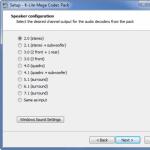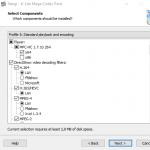Unter Windows XP ist Ihre Verbindung nicht sicher. So beheben Sie den Fehler „Ihre Verbindung ist nicht sicher“
Wenn Firefox eine Verbindung zu einer sicheren Website herstellt (die URL beginnt mit „http S://") muss es überprüfen, ob das von der Website vorgelegte Zertifikat gültig ist und ob die Verschlüsselung stark genug ist, um Ihre Privatsphäre angemessen zu schützen. Wenn dies nicht überprüft werden kann, stellt Firefox die Verbindung zur Website ein und zeigt Ihnen eine Fehlerseite mit der Meldung, Ihre Verbindung ist nicht sicher .
Klicken Sie auf die Schaltfläche „Erweitert“, um den Fehlercode und andere Informationen zum Fehler anzuzeigen. Häufige Fehler werden in diesem Artikel beschrieben.
Notiz: Wenn Firefox Ihnen a anzeigt sichere Verbindung fehlgeschlagen oder Keine Verbindung hergestellt: Mögliches Sicherheitsproblem Weitere Informationen zur Fehlerseite finden Sie im Artikel „Sichere Verbindung fehlgeschlagen und Firefox hat keine Verbindung hergestellt“.
Inhaltsverzeichnis
Was tun, wenn Sie diese Fehler sehen?
Wenn Sie ein sehen Warnung: Potenzielles Sicherheitsrisiko Nachricht, können Sie:
- Kontaktieren Sie den Websitebesitzer und bitten Sie ihn, sein Zertifikat zu korrigieren.
- Klicken Sie auf „Zurück (empfohlen)“ oder besuchen Sie eine andere Website.
- Wenn Sie sich in einem Unternehmensnetzwerk befinden oder Antivirensoftware verwenden, wenden Sie sich an die Support-Teams, um Hilfe zu erhalten.
Nachdem Sie den Fehlercode und andere Informationen zum Fehler angezeigt haben, klicken Sie auf die Schaltfläche „Risiko akzeptieren und fortfahren“, um die Website auf eigenes Risiko zu laden. Dadurch wird eine Sicherheitsausnahme für das Website-Zertifikat hinzugefügt.
Warnung! Besuchen Sie die Website nur, wenn Sie die Gründe für die Sicherheitswarnung verstanden haben. Legitime öffentliche Websites werden dies tun nicht Sie müssen eine Sicherheitsausnahme für ihr Zertifikat hinzufügen. Ein ungültiges Zertifikat kann ein Hinweis auf eine Webseite sein, die Sie betrügt oder Ihre Identität stiehlt.
MOZILLA_PKIX_ERROR_ADDITIONAL_POLICY_CONSTRAINT_FAILED
Dieser Fehler weist darauf hin, dass das Zertifikat der Website nicht den Sicherheitsrichtlinien im CA-Zertifikatsprogramm von Mozilla entspricht. Die meisten Browser, nicht nur Firefox, vertrauen Zertifikaten von GeoTrust, RapidSSL, Symantec, Thawte und VeriSign nicht, da diese Zertifizierungsstellen in der Vergangenheit die Sicherheitspraktiken nicht befolgt haben.
Die Eigentümer der Website müssen mit ihrer Zertifizierungsstelle zusammenarbeiten, um das Richtlinienproblem zu beheben. Das CA-Zertifikatsprogramm von Mozilla veröffentlicht eine Liste bevorstehender Richtlinienmaßnahmen, die sich auf Zertifizierungsstellen auswirken, und enthält Details, die für Website-Besitzer nützlich sein könnten.
Weitere Informationen finden Sie im Mozilla-Sicherheitsblogbeitrag Misstrauen gegenüber Symantec TLS-Zertifikaten.
SEC_ERROR_EXPIRED_ISSUER_CERTIFICATE
Datum (...)
SEC_ERROR_EXPIRED_CERTIFICATE
Das Zertifikat ist am abgelaufen Datum (...)
Dieser Fehler tritt auf, wenn die Identitätszertifizierung einer Website abgelaufen ist.
Der Fehlertext zeigt auch das aktuelle Datum und die aktuelle Uhrzeit Ihres Systems an. Falls dies falsch ist, stellen Sie Ihre Systemuhr auf das heutige Datum und die aktuelle Uhrzeit ein (Doppelklicken Sie auf das Uhrsymbol in der Windows-Taskleiste.) um das Problem zu beheben. Weitere Einzelheiten hierzu finden Sie im Support-Artikel So beheben Sie zeitbezogene Fehler auf sicheren Websites.
SEC_ERROR_UNKNOWN_ISSUER
MOZILLA_PKIX_ERROR_MITM_DETECTED
Das Zertifikat ist nicht vertrauenswürdig, da das Ausstellerzertifikat unbekannt ist.
Der Server sendet möglicherweise nicht die entsprechenden Zwischenzertifikate.
Möglicherweise muss ein zusätzliches Root-Zertifikat importiert werden.
Man-in-the-Middle-Angriff wird erkannt.
ERROR_SELF_SIGNED_CERT
Das Zertifikat ist nicht vertrauenswürdig, da es selbstsigniert ist.
So beheben Sie Sicherheitsfehlercodes auf sicheren Websites.
SSL_ERROR_BAD_CERT_DOMAIN
Firefox vertraut dieser Site nicht, da es ein Zertifikat verwendet, das für diese bestimmte Site nicht gültig ist. Über diese Website gesendete Informationen können gefährdet sein. Wenden Sie sich daher am besten an die Eigentümer der Website, um das Problem zu beheben.
SEC_ERROR_OCSP_INVALID_SIGNING_CERT
Die Site ist nicht richtig konfiguriert und hat eine Sicherheitsüberprüfung nicht bestanden. Wenn Sie diese Website besuchen, könnten Angreifer versuchen, Ihre privaten Daten wie Passwörter, E-Mails oder Kreditkartendaten zu stehlen.
Das Problem liegt bei der Website und Sie können nichts tun, um es zu lösen. Sie können den Administrator der Website über das Problem informieren.
Beschädigter Zertifikatspeicher
Möglicherweise werden Ihnen auch Zertifikatfehlermeldungen angezeigt, wenn die Datei in Ihrem Profilordner, in der Ihre Zertifikate cert9.db gespeichert sind, beschädigt ist. Versuchen Sie, diese Datei zu löschen, während Firefox geschlossen ist, um sie neu zu generieren:
Notiz:
Notiz: cert9.db wird neu erstellt, wenn Sie Firefox neu starten. Das ist normal.
Was tun, wenn dieser Fehler auftritt?
Wenn Sie auf die Fehlermeldung „Ihre Verbindung ist nicht sicher“ stoßen, sollten Sie sich nach Möglichkeit an die Eigentümer der Website wenden und sie über den Fehler informieren. Es wird empfohlen, zu warten, bis die Website repariert ist, bevor Sie sie verwenden. Am sichersten ist es, auf „Zurück“ zu klicken oder eine andere Website zu besuchen. Sofern Sie nicht den technischen Grund für die falsche Identifikation der Website kennen und verstehen und nicht bereit sind, das Risiko einzugehen, über eine Verbindung zu kommunizieren, die für einen Abhörer angreifbar sein könnte, sollten Sie die Website nicht besuchen.
Technische Information
Klicken Sie auf „Erweitert“, um weitere Informationen darüber zu erhalten, warum die Verbindung nicht sicher ist. Nachfolgend werden einige häufige Fehler beschrieben:
Das Zertifikat stammt nicht von einer vertrauenswürdigen Quelle
Das Zertifikat stammt nicht von einer vertrauenswürdigen Quelle.
Fehlercode: MOZILLA_PKIX_ERROR_ADDITIONAL_POLICY_CONSTRAINT_FAILED
Das Zertifikat ist erst gültig (Datum)
Das Zertifikat ist erst gültig Datum (...)
Fehlercode: SEC_ERROR_EXPIRED_ISSUER_CERTIFICATE
Der Fehlertext zeigt auch das aktuelle Datum und die aktuelle Uhrzeit Ihres Systems an. Falls dies falsch ist, stellen Sie Ihre Systemuhr auf das heutige Datum und die aktuelle Uhrzeit ein (Doppelklicken Sie auf das Uhrsymbol in der Windows-Taskleiste.) um das Problem zu beheben. Weitere Einzelheiten hierzu finden Sie im Support-Artikel So beheben Sie zeitbezogene Fehler auf sicheren Websites.
Das Zertifikat ist am abgelaufen (Datum)
Das Zertifikat ist am abgelaufen Datum (...)
Fehlercode: SEC_ERROR_EXPIRED_CERTIFICATE
Dieser Fehler tritt auf, wenn die Identitätszertifizierung einer Website abgelaufen ist.
Der Fehlertext zeigt auch das aktuelle Datum und die aktuelle Uhrzeit Ihres Systems an. Falls dies falsch ist, stellen Sie Ihre Systemuhr auf das heutige Datum und die aktuelle Uhrzeit ein (Doppelklicken Sie auf das Uhrsymbol in der Windows-Taskleiste.) um das Problem zu beheben. Weitere Einzelheiten hierzu finden Sie im Support-Artikel So beheben Sie zeitbezogene Fehler auf sicheren Websites.
Das Zertifikat ist nicht vertrauenswürdig, da das Ausstellerzertifikat unbekannt ist
Das Zertifikat ist nicht vertrauenswürdig, da das Ausstellerzertifikat unbekannt ist.
Der Server sendet möglicherweise nicht die entsprechenden Zwischenzertifikate.
Möglicherweise muss ein zusätzliches Root-Zertifikat importiert werden.
Fehlercode: SEC_ERROR_UNKNOWN_ISSUER
Das Zertifikat ist nicht vertrauenswürdig, da das Ausstellerzertifikat unbekannt ist.
Der Server sendet möglicherweise nicht die entsprechenden Zwischenzertifikate.
Möglicherweise muss ein zusätzliches Root-Zertifikat importiert werden.
Fehlercode: MOZILLA_PKIX_ERROR_MITM_DETECTED
MOZILLA_PKIX_ERROR_MITM_DETECTED ist ein Sonderfall des Fehlercodes SEC_ERROR_UNKNOWN_ISSUER, wenn ein Man-in-the-Middle-Angriff erkannt wird.
Möglicherweise haben Sie die SSL-Prüfung in Ihrer Sicherheitssoftware wie Avast, Bitdefender, ESET oder Kaspersky aktiviert. Versuchen Sie, diese Option zu deaktivieren. Weitere Einzelheiten finden Sie im Support-Artikel So beheben Sie Sicherheitsfehlercodes auf sicheren Websites.
Möglicherweise wird diese Fehlermeldung auch auf großen Websites wie Google, Facebook, YouTube und anderen unter Windows in Benutzerkonten angezeigt, die durch Microsoft-Familieneinstellungen geschützt sind. Informationen zum Deaktivieren dieser Einstellungen für einen bestimmten Benutzer finden Sie im Microsoft-Supportartikel Wie schalte ich Familienfunktionen aus? .
Das Zertifikat ist nicht vertrauenswürdig, da es selbstsigniert ist
Das Zertifikat ist nicht vertrauenswürdig, da es selbstsigniert ist.
Fehlercode: ERROR_SELF_SIGNED_CERT
Selbstsignierte Zertifikate schützen Ihre Daten vor Abhörern, sagen aber nichts darüber aus, wer der Empfänger der Daten ist. Dies ist bei Intranet-Websites üblich, die nicht öffentlich verfügbar sind, und Sie können die Warnung für solche Websites umgehen. Weitere Einzelheiten finden Sie im Support-Artikel So beheben Sie Sicherheitsfehlercodes auf sicheren Websites.
Das Zertifikat ist nur gültig für (Site-Name)
Beispiel. com verwendet ein ungültiges Sicherheitszertifikat.
Das Zertifikat ist nur für die folgenden Namen gültig: www.example. com, *.example. com
Fehlercode: SSL_ERROR_BAD_CERT_DOMAIN
Dieser Fehler weist Sie darauf hin, dass die von der Website an Sie gesendete Identifikation tatsächlich für eine andere Website gilt. Während alles, was Sie senden, vor Abhörern sicher ist, ist der Empfänger möglicherweise nicht der, für den Sie ihn halten.
Eine häufige Situation ist, dass das Zertifikat tatsächlich für einen anderen Teil derselben Site gilt. Beispielsweise haben Sie möglicherweise https://example.com besucht, das Zertifikat ist jedoch für https:// www. example.com. Wenn Sie in diesem Fall auf https:// zugreifen www. Wenn Sie direkt auf example.com zugreifen, sollten Sie die Warnung nicht erhalten.
Beschädigter Zertifikatspeicher
Möglicherweise werden Ihnen auch Zertifikatfehlermeldungen angezeigt, wenn die Datei in Ihrem Profilordner, in der Ihre Zertifikate gespeichert sind ( cert8.dbcert9.db) ist beschädigt. Versuchen Sie, diese Datei zu löschen, während Firefox geschlossen ist, um sie neu zu generieren:
Notiz: Sie sollten diese Schritte nur als letzten Ausweg ausführen, nachdem alle anderen Schritte zur Fehlerbehebung fehlgeschlagen sind.
Notiz: cert8.dbcert9.db wird neu erstellt, wenn Sie Firefox neu starten. Das ist normal.
Umgehen der Warnung
Notiz: Einige Sicherheitswarnungen können nicht umgangen werden.
Sie sollten die Warnung nur umgehen, wenn Sie sowohl von der Identität der Website als auch von der Integrität Ihrer Verbindung überzeugt sind – selbst wenn Sie der Website vertrauen, könnte jemand Ihre Verbindung manipulieren. Daten, die Sie auf einer Website über eine schwache Verschlüsselung eingeben Die Verbindung kann auch für Abhörer anfällig sein.
Um die Warnseite zu umgehen, klicken Sie auf „Erweitert“:
- Auf Seiten mit einer schwachen Verschlüsselung wird Ihnen dann die Option angezeigt, die Seite mit veralteter Sicherheit zu laden.
- Auf Websites, auf denen das Zertifikat nicht validiert werden kann, haben Sie möglicherweise die Möglichkeit, eine Ausnahme hinzuzufügen.
Legitime öffentliche Websites werden dies tun nicht Sie werden gebeten, eine Ausnahme für ihr Zertifikat hinzuzufügen. In diesem Fall kann ein ungültiges Zertifikat ein Hinweis auf eine Webseite sein, die Sie betrügt oder Ihre Identität stiehlt.
// Diese tollen Leute haben beim Schreiben dieses Artikels geholfen:Beim Navigieren zu einigen Webressourcen stellen Benutzer des Google Chrome-Browsers möglicherweise fest, dass der Zugriff auf die Ressource eingeschränkt wurde und anstelle der angeforderten Seite die Meldung „Ihre Verbindung ist nicht sicher“ auf dem Bildschirm angezeigt wird. Heute werden wir herausfinden, wie wir dieses Problem beheben können.
Die Entwickler der meisten Webbrowser unternehmen alle Anstrengungen, um ihren Benutzern ein sicheres Surferlebnis im Internet zu bieten. Insbesondere wenn der Browser Google Chrome vermutet, dass etwas nicht stimmt, wird die Meldung „Ihre Verbindung ist nicht sicher“ auf Ihrem Bildschirm angezeigt.
Ein Problem wie dieses bedeutet lediglich, dass die angeforderte Site Probleme mit Zertifikaten hat. Diese Zertifikate werden benötigt, wenn die Website eine sichere HTTPS-Verbindung verwendet, was heutzutage bei der überwiegenden Mehrheit der Websites der Fall ist.
Wenn Sie eine Webressource aufrufen, prüft Google Chrome auf charmante Weise nicht nur, ob die Website über Zertifikate verfügt, sondern auch deren Ablaufdaten. Und wenn die Site über ein abgelaufenes Zertifikat verfügt, ist der Zugriff auf die Site entsprechend eingeschränkt.

Wie entferne ich die Meldung „Ihre Verbindung ist nicht sicher“?
Zunächst möchte ich einen Vorbehalt anbringen, dass jede Website mit Selbstachtung immer über aktuelle Zertifikate verfügt, denn Nur so kann die Sicherheit der Nutzer gewährleistet werden. Sie können Probleme mit Zertifikaten nur dann beheben, wenn Sie zu 100 % sicher sind, dass die angeforderte Site sicher ist.
Methode 1: Stellen Sie das richtige Datum und die richtige Uhrzeit ein
Wenn Sie eine sichere Website besuchen, wird häufig die Meldung „Ihre Verbindung ist nicht sicher“ angezeigt, weil Datum und Uhrzeit auf Ihrem Computer falsch sind.
Die Behebung des Problems ist ganz einfach: Sie müssen lediglich Datum und Uhrzeit ändern, um sie an die aktuellen Werte anzupassen. Klicken Sie dazu mit der linken Maustaste auf die Uhrzeit in der Taskleiste und klicken Sie im erscheinenden Menü auf die Schaltfläche „Datums- und Uhrzeiteinstellungen“ .

Es empfiehlt sich, dass Sie die Funktion zur automatischen Einstellung von Datum und Uhrzeit aktiviert haben, dann kann das System diese Parameter mit hoher Genauigkeit anpassen. Wenn dies nicht möglich ist, stellen Sie diese Parameter manuell ein, diesmal jedoch so, dass Datum und Uhrzeit dem aktuellen Zeitpunkt in Ihrer Zeitzone entsprechen. 
Methode 2: Blockierende Erweiterungen deaktivieren
Verschiedene VPN-Erweiterungen können leicht dazu führen, dass einige Websites nicht funktionieren. Wenn Sie Erweiterungen installiert haben, die Ihnen beispielsweise den Zugriff auf blockierte Websites oder die Komprimierung des Datenverkehrs ermöglichen, versuchen Sie, diese zu deaktivieren und die Funktionalität von Webressourcen zu überprüfen.
Um Erweiterungen zu deaktivieren, klicken Sie auf die Menüschaltfläche des Browsers und gehen Sie in der angezeigten Liste zu „Zusätzliche Tools“ – „Erweiterungen“ .

Auf dem Bildschirm wird eine Liste mit Erweiterungen angezeigt, in der Sie alle Add-ons deaktivieren müssen, die mit den Internetverbindungseinstellungen verknüpft sind.
Methode 3: Veraltete Windows-Version
Dieser Grund für die Funktionsunfähigkeit von Webressourcen gilt nicht für Windows 10-Benutzer, weil... Es ist nicht möglich, die automatische Installation von Updates zu deaktivieren.
Wenn Sie jedoch eine niedrigere Version des Betriebssystems haben und die automatische Installation von Updates deaktiviert haben, sollten Sie unbedingt nach neuen Updates suchen. Sie können im Menü nach Updates suchen „Systemsteuerung“ – „Windows Update“ .
Methode 4: Veraltete Browserversion oder Fehlfunktion
Das Problem kann auch im Browser selbst liegen. Zunächst müssen Sie nach Updates für den Google Chrome-Browser suchen. Da wir bereits über die Aktualisierung von Google Chrome gesprochen haben, werden wir uns nicht näher mit diesem Thema befassen.
Ein weiteres häufiges Problem im Mozilla Firefox-Browser: Ihre Verbindung ist nicht sicher wenn Sie versuchen, eine sichere Website zu öffnen (unter Verwendung des sicheren https-Protokolls).
Bild 1. Meldung beim Versuch, eine geschützte Site zu öffnen. Der Browser weiß nicht, in welchem Stadium die sichere Verbindung verletzt wurde, und behauptet, das Problem liege auf der Website.
Symptome des Problems:
- Das Problem besteht nur im Mozilla Firefox-Browser
- Normale Websites sind geöffnet (http://www.akorda.kz/ru), geschützte Websites (https://www.google.com) geben jedoch eine Fehlermeldung aus
AUFMERKSAMKEIT:
Wenn der Fehler „Ihre Verbindung ist nicht sicher“ in allen Browsern angezeigt wird, überprüfen Sie, ob Datum und Uhrzeit auf Ihrem PC korrekt sind.
Wenn dieser Fehler nur auf einer bestimmten Site auftritt, auf die Sie Zugriff benötigen, führen Sie - aus.
Der häufigste Schuldige für dieses Problem ist das installierte Kaspersky-Antivirenprogramm, es könnte sich aber auch um ein anderes Antivirenprogramm oder andere Software handeln.
Die Ursache des Problems ist der Versuch, den https-geschützten Datenverkehr durch Antivirenkomponenten (z. B. Kindersicherung) zu kontrollieren und dies durch den Ersatz des Antivirenzertifikats umzusetzen.
Die Verwendung von https durch Sites (alle Sites der Projektsite verwenden https) schützt Benutzer vor Adressfälschung und schützt vor dem Abfangen von Verbindungen zwischen dem Computer und der Site, auf die der Benutzer zugreift.
Ein solches Zertifikat (SSL) wird der Website von einer speziellen Zertifizierungsstelle ausgestellt, deren Liste in Ihrem Browser gespeichert wird.
Beim Herstellen der Verbindung wird überprüft, ob die Site über ein SSL-Zertifikat verfügt, dieses von einer vertrauenswürdigen Zertifizierungsstelle ausgestellt wurde, die Verbindung ohne Einmischung von außen erfolgt und nur in diesem Fall eine Verbindung zur Site hergestellt wird.
Wenn eine Manipulation festgestellt wird und ein Versuch zur Fälschung des SSL-Zertifikats erkannt wird, erhält der Benutzer eine Meldung über eine ungesicherte Verbindung.
Um sichere Verbindungen zu kontrollieren, ersetzen Antivirenprogramme (oder andere Software) Site-Zertifikate durch eigene. Um sicherzustellen, dass die Ersetzung erfolgreich ist, legt das Antivirenprogramm bei der Erstinstallation seine Zertifikate im Speicher der vertrauenswürdigen Zertifizierungsstellen des Systems ab.
Das in dem Artikel besprochene Problem entsteht, weil der Mozilla Firefox-Browser seinen eigenen persönlichen Zertifikatspeicher verwendet, auf den das Antivirenprogramm keinen Zugriff hat, sodass der Browser die Erkennung einer Ersetzung des SSL-Zertifikats der Website anzeigt.
Es gibt zwei mögliche Lösungen für das Problem:
- Deaktivieren Sie die https-Verkehrskontrolle.
- Hinzufügen eines Antivirenzertifikats zur Liste der vertrauenswürdigen Zertifizierungsstellen im Mozilla Firefox-Browser.
Die erste Option ist möglich, aber unerwünscht. Nicht nur „gute“ Seiten können über SSL-Zertifikate verfügen. Durch die Deaktivierung des Scannens sicherer Verbindungen verringern Sie möglicherweise Ihre Sicherheit und die Leistungsfähigkeit Ihres Antivirenprogramms.
Bitte beachten Sie, dass dies Ihre Sicherheit derzeit nur geringfügig beeinträchtigt.
Die zweite Option ist vorzuziehen und korrekter. Fügen Sie das Antivirenzertifikat zur Liste der vertrauenswürdigen Zentren im Mozilla Firefox-Browser hinzu.
Diese Methode wird im Video-Tutorial gezeigt:
Video-Tutorial: Installation eines Kaspersky-Zertifikats in Mozilla Firefox
Übrigens: Die meisten Antivirenprogramme verfügen über Standardanweisungen zum manuellen Hinzufügen eines Zertifikats. Am Beispiel von Kaspersky sind die Anweisungen jedoch nicht für alle Produkte dieses Unternehmens relevant.
Einer der häufigsten Google Chrome-Fehler ist „Ihre Verbindung ist nicht sicher“ oder „ERR_CERT_AUTHORITY_INVALID“. Dieser Fehler tritt auf, wenn eine Verbindung zu einem anderen Wi-Fi-Netzwerk hergestellt oder eine Website geöffnet wird. Es deutet darauf hin, dass Internetbetrüger möglicherweise versuchen, persönliche Daten zu Zwecken der Bereicherung zu stehlen. Stimmt das jedoch?
Möglichkeiten zur Behebung des ungesicherten Verbindungsfehlers
Wenn beim Öffnen einer Website im Google Chrome-Browser eine Fehlermeldung über eine ungesicherte Verbindung erscheint, lohnt es sich zu prüfen, ob nicht dieselbe Meldung auch im Inkognito-Modus erscheint. Dazu gehen wir wie folgt vor:
- Öffnen Sie den Browser und drücken Sie die Kombination „Strg+Umschalt+N“ oder klicken Sie auf „Einstellungen“ und dann auf „Neues Fenster im Inkognito-Modus“.

- Wenn die Site geöffnet wird, liegt das Problem in der Erweiterung. Öffnen Sie die Einstellungen, wählen Sie „Erweiterungen“ und deaktivieren Sie alle Erweiterungen nacheinander, um festzustellen, welche den Zugriff auf die Site blockiert.

- Sie können auch Ihre Browsereinstellungen zurücksetzen.

Es ist auch erwähnenswert, dass dieser Fehler zuvor auf PCs auftrat, bei denen Datum und Uhrzeit falsch eingestellt waren. Daher lohnt es sich, diese Einstellungen auf Ihrem Gerät zu überprüfen.
Wenn Datum und Uhrzeit richtig eingestellt sind und alles im Inkognito-Modus funktioniert, müssen Sie Ihre Antiviren-Einstellungen überprüfen. Es kann SSL-Scanning oder HTTPS-Protokollschutz eingestellt werden. Wir deaktivieren diese Funktion und überprüfen den Browser auf Funktionalität.

Sie können das Problem auch folgendermaßen lösen:
- Klicken Sie auf „Netzwerk- und Freigabecenter“ und wählen Sie im linken Menü „Erweiterte Freigabeeinstellungen ändern“.

- Sie müssen alle erkannten Netzwerke und die Freigabe für das von Ihnen verwendete Profil deaktivieren.

- Stellen Sie im Abschnitt „Alle Netzwerke“ die Einstellung auf 128-Bit-Verschlüsselung ein und aktivieren Sie die passwortgeschützte Freigabe.
Nachdem Sie alle Änderungen vorgenommen haben, lohnt es sich, die Funktionalität des Browsers zu überprüfen.
Es lohnt sich auch, die Netzwerkeigenschaften zu überprüfen. Dazu gehen wir wie folgt vor:
- Klicken Sie auf „Start“, „Systemsteuerung“, „Internetoptionen“, „Browsereinstellungen verwalten“.

- Es öffnet sich ein neues Fenster. Gehen Sie zur Registerkarte „Verbindungen“ und klicken Sie auf „Netzwerkeinstellungen“.

- Im neuen Fenster müssen Sie alle Kontrollkästchen deaktivieren.

- Nachdem Sie Änderungen vorgenommen haben, empfiehlt es sich, Ihren PC neu zu starten.
Wenn diese Methoden nicht zur Lösung des Problems beigetragen haben, sollten Sie den Cache über die Befehlszeile „ipconfig /flushdns“ leeren.

Die neueste Möglichkeit, das Problem zu lösen, besteht darin, den Browser vollständig zu entfernen und neu zu installieren.
Eine Popup-Meldung, die Sie darüber informiert, dass Ihre Verbindung nicht sicher ist, kommt im Internet recht häufig vor. Es kommt nicht darauf an, welchen Browser Sie verwenden – Chrome, Opera, Mozilla oder Yandex. Es kommt auch nicht darauf an, welches Gerät Sie verwenden – Desktop (Computer oder Laptop) oder Mobilgerät.
Sobald ein solcher Fehler auftritt, warnt Sie der Browser sofort, vorsichtig zu sein, damit Angreifer Ihre persönlichen Daten (z. B. Bankkartennummer, Passserie und -nummer usw.) nicht stehlen können. Darüber, wie gefährlich die Nachricht ist„Ihre Verbindung ist nicht sicher„Was die Gründe für sein Auftreten sind und wie das Problem behoben werden kann, werden wir später in diesem Artikel besprechen.
Was bedeutet „Ihre Verbindung ist nicht sicher“?
Versuchen wir also herauszufinden, was sich hinter einer so gruseligen Nachricht auf den ersten Blick verbirgt. Beruhigen Sie sich zunächst – alle Ihre Daten sind weiterhin sicher geschützt. Dies ist nur eine Warnung – Sie wurden nicht gehackt und Ihnen wurde nichts gestohlen. Darüber hinaus sollten Sie nicht dem Router oder der Qualität der Verbindung die Schuld geben – diese Aspekte haben mit dieser Situation nichts zu tun.
Nachricht " » wird immer nur auf den Seiten angezeigt, die mit dem https-Protokoll arbeiten. Solche Webressourcen verwenden eine spezielle . Es trägt dazu bei, alle Informationen zu schützen, die Benutzer aus dem einen oder anderen Grund auf der Website eingeben (Bankkartennummer für den Einkauf in einem Online-Shop oder Login und Passwort für die Anmeldung bei einem Konto). Heutzutage verwenden viele Websites ein solches Zertifikat. Dazu gehören beliebte soziale Netzwerke, Online-Shops und Seiten von Bankorganisationen.

Es scheint, dass ein SSL-Zertifikat nur nützlich sein sollte. Aber nicht alles ist so einfach. Manchmal schlägt das System bei der SSL-Überprüfung fehl. In solchen Fällen kommt der Browser bzw. PC mit der Verarbeitung der Informationen nicht zurecht und erzeugt nach einer gewissen Zeit einen Fehler.
Gründe für das Scheitern
Gründe, warum der Satz „" große Menge. Vor einigen Jahren war der Hauptgrund für eine solche Benachrichtigung ein Fehler in den Datums- und Uhrzeiteinstellungen. Wenn Geräte heute solche Parameter automatisch einstellen, hat sich das Problem von selbst gelöst. Allerdings treten regelmäßig verschiedene Arten von Fehlern auf, die eine manuelle Ermittlung der korrekten Daten und der aktuellen Tageszeit erfordern. In diesem Fall erscheint auf der Website eine Benachrichtigung, dass die Uhr auf dem Gerät nachläuft.
Um das Problem zu beheben, fahren Sie mit der Maus über die Uhrzeit (in der unteren Ecke) und öffnen Sie die Einstellungen, in denen Sie Tag, Monat, Jahr und die genaue Uhrzeit in Ihrer Region einstellen können.
Datum und Uhrzeit sind also nicht mehr der Grund für die mangelnde Sicherheit beim Herstellen einer Verbindung zu einer Webressource. Was also geht dem Erscheinen einer solchen Nachricht voraus? Hier sind einige der wichtigsten Faktoren, auf die Sie achten sollten:
- Verfügbarkeit von Antivirus oder Firewall. Solche Dienste filtern in der Regel alle SSL-Zertifikate. Fehler beim Betrieb von Programmen können zu mangelndem Schutz bei der Verbindung mit dem Netzwerk führen.
- Das Fehlen eines Antivirenprogramms sowie dessen Vorhandensein, kann zu mangelnder Sicherheit bei der Verbindung mit dem Netzwerk führen. Tatsache ist, dass mit dem Aufkommen von Viren auf einem PC das gesamte System leidet und ständig ausfällt. Überprüfen Sie diesen Aspekt also unbedingt.
- Haben Sie schon längere Zeit keine Sicherheitsupdates mehr auf Ihrem Betriebssystem installiert? Nun, das könnte der Grund für das Popup-Fenster sein. In einigen Fällen werden solche Erweiterungen automatisch installiert. Sie müssen Ihr System jedoch weiterhin regelmäßig auf dem neuesten Stand halten.
- Abstürze im Browser selbst. Tausende Menschen arbeiten täglich mit modernen Browsern. Sie verbessern Programme und beseitigen verschiedene Fehler und Störungen. Es kommt jedoch immer noch vor, dass Nachrichten wie „"ist genau ein Fehler beim Starten des Browsers selbst.
Manchmal ist die Webressource selbst für dieses Problem verantwortlich. In seinem System ist etwas passiert, das eine sichere Verbindung verhindert hat. In diesem Fall müssen Sie nur warten, bis die Entwickler alle Mängel auf der Website behoben haben, und die aktualisierte Version veröffentlichen. Aus all den oben genannten Gründen gibt es jedoch mehrere Möglichkeiten, das Problem zu lösen. Lassen Sie uns herausfinden, wie Sie die Meldung „Keine Verbindungssicherheit“ beheben können.
Möglichkeiten zur Behebung des Fehlers „Ihre Verbindung ist nicht sicher“.
Lösen Sie das Problem mit der Popup-Nachricht.Ihre Verbindung ist nicht sicher» kann sowohl mit einem Browser als auch außerhalb erfolgen. Schauen wir uns zunächst eine einfachere Möglichkeit zur Behebung des Fehlers an, bei der ausschließlich mit einem Computer gearbeitet wird. Oben haben wir über mehrere Gründe für das Auftreten von Benachrichtigungen dieser Art gesprochen. Nun werden wir versuchen, für jeden der beschriebenen Punkte eine Lösung zu finden. In diesem Fall identifizieren Experten mehrere Optionen für die Entwicklung von Veranstaltungen:
- Stellen Sie sicher, dass die Meldung „Ihre Verbindung ist nicht sicher» kam nicht von der Website zu Ihnen. Das heißt, das Problem liegt nicht immer in den Netzwerk- oder Browsereinstellungen. In einigen Fällen kommt es zu einer Fehlfunktion einer Webressource, was dazu führt, dass eine ähnliche Warnung auf dem Bildschirm angezeigt wird. Dies geschieht insbesondere bei neuen und weniger beworbenen Seiten. Um zu überprüfen, ob die Website „durchhängt“, können Sie versuchen, von Geräten außerhalb Ihres Zuhauses darauf zuzugreifen (z. B. von einem Laptop am Arbeitsplatz) oder das mobile Internet von einem Telefon oder Tablet aus zu nutzen.
- Erfahrene Benutzer haben durch Versuch und Irrtum eine andere Methode gefunden, mit diesem Problem umzugehen. Versuchen Sie einfach, den Abschnitt „Internetverbindung“ auf Ihrem PC aufzurufen. Dort müssen Sie zu den Eigenschaften gehen und den neuen DNS notieren – 8.8.8.8 / 8.8.4.4. In manchen Situationen funktioniert diese Methode wirklich.

- Einige installierte Programme können Meldungen wie „Ihre Verbindung ist nicht sicher" Überprüfen Sie, welche Programme Sie kürzlich installiert haben, und prüfen Sie, ob sich darunter verdächtige Anwendungen befinden. Viele Nutzer beschweren sich beispielsweise systematisch über die Erweiterung „Research Bar“.
- Wenn Sie eine Website mit einem Lesezeichen versehen, erhöhen Sie die Wahrscheinlichkeit, dass Sie über diese Website darauf zugreifen. Und wenn Ihnen die Webressource nach dem Aufrufen des Lesezeichens mitteilt, dass Ihre Verbindung nicht sicher ist, sollten Sie versuchen, die Website einfach über eine beliebige Suchmaschine zu durchsuchen und auf diese Weise darauf zuzugreifen. In manchen Fällen hilft dies, das Problem zu beheben.
- Wenn Sie ein Antivirenprogramm verwenden, deaktivieren Sie es und klicken Sie erneut auf den benötigten Link. Tatsache ist, dass einige Sicherheitsprogramme die Durchleitung von Webressourcen über das https-Protokoll nicht zulassen. Antivirenprogramme sind so konfiguriert, dass sie unnötige Dinge gründlich scannen und herausfiltern. Dies gelingt ihnen jedoch nicht immer – und in diesem Fall sehen Sie die Meldung „Ihre Verbindung ist nicht sicher" Schauen wir uns Methoden zur Lösung des Problems mit Antivirenprogrammen wie Avast oder Kaspersky an. In der ersten Sicherheitssoftware müssen Sie die Systemeinstellungen öffnen und dort den Abschnitt „Aktiver Schutz“ oder in früheren Versionen den Abschnitt „Komponenten“ öffnen. Hier werden wir arbeiten. Wenn Sie auf „Konfigurieren“ klicken, müssen Sie den HTTPS-Scanvorgang deaktivieren (deaktivieren Sie ihn einfach). Danach sollten Sie die Änderungen in den Einstellungen speichern.

Beim Antivirenprogramm Kaspersky funktioniert alles nach einem ähnlichen Prinzip.

- Manchmal hilft die Einrichtung eines Proxyservers, das Problem zu lösen. Um es zu implementieren, müssen Sie zum Abschnitt „Systemsteuerung“ gehen, dort das Menü „Internetoptionen“ finden und auf „Verbindungen“ klicken (für einen schnelleren Übergang können Sie einfach das Wort „Proxy“ eingeben Suchleiste - der Computer zeigt Ihnen sofort das gewünschte Ergebnis an). Im daraufhin angezeigten Fenster „Verbindungen“ befindet sich unten ein Abschnitt „Netzwerkeinstellungen“. Dort müssen Sie die Option „Automatische Parametererkennung“ auswählen.

- Jeder weiß, dass Viren der Feind jedes Geräts sind. Und oft sind sie der Hauptgrund für die Alarmierung.“ Ihre Verbindung ist nicht sicher“ . Es gibt Programme, die Ihren PC schnell auf Viren scannen können (zum Beispiel AdwCleaner, Dr.Web). Installieren Sie sie und führen Sie einen Tiefenscan durch, um sicherzustellen, dass das System sicher ist.
- Stellen Sie sicher, dass VPN auf Ihrem Gerät deaktiviert ist. Dies ist praktisch, wenn Sie den Server als separates Programm heruntergeladen haben. Manchmal ist es jedoch in den Browser integriert und funktioniert unbemerkt vom Benutzer. Dies kann zu einem Netzwerkausfall führen.
- Wenn Sie Windows XP verwenden und beachtenVersuchen Sie, SP3 zu installieren. Was ist das? Ein Systemaktualisierungspaket, das dabei hilft, einige Mängel im Betrieb des Geräts zu beheben. Wenn Sie andere Betriebssysteme (Windows 7, 8 oder 10) nutzen, achten Sie ebenfalls auf Systemaktualisierungen. Meistens werden sie automatisch heruntergeladen und installiert. Manchmal treten jedoch Fehler auf und Sie müssen Updatepakete manuell konfigurieren.
Wenn keiner der oben genannten Tipps für Sie funktioniert hat und der Fehler nicht verschwindet, gibt es eine einfache Möglichkeit, zur gewünschten Website zu gelangen. Es sollte jedoch berücksichtigt werden, dass diese Option nicht sicher ist. Sobald Sie eine entsprechende Nachricht erhaltenIhre Verbindung ist nicht sicher, suchen Sie die Aufschrift „Erweitert“ und klicken Sie darauf. Der Browser ermöglicht Ihnen den Zugriff auf die Website, nachdem er zuvor gewarnt hat, dass diese Aktionen für den Betrieb des Systems gefährlich sind.
Mit Ihrer Zustimmung erklären Sie, dass Sie die volle Verantwortung für Ihr Handeln und deren Ergebnisse übernehmen. Natürlich sind solche Manipulationen nicht bei allen Webressourcen gefährlich. Betrachten Sie es als eine Möglichkeit, einige Einschränkungen zu umgehen, die vom Websitebesitzer, Ihrem Browser oder PC festgelegt wurden.
Sie sollten nur bei Seiten misstrauisch sein, auf denen Sie zur Eingabe persönlicher Daten (Telefonnummer, Adresse, Bankkartennummer usw.) aufgefordert werden. Geben Sie auf keinen Fall Informationen zu Ihrer Person an nicht verifizierte Seiten weiter!
Bevor Sie mit der Behebung des Problems beginnen, sollten Sie verstehen, wie schwerwiegend der Systemfehler war. Experten empfehlen dazu, die Seite, die den Fehler generiert, einfach über einen anonymen Tab zu öffnen. Dies kann sowohl auf einem PC als auch auf einem mobilen Gerät erfolgen. Der Inkognito-Modus ist in allen modernen Browsern vorhanden.
Wenn die Webressource auf der Registerkarte „Anonym“ normal funktioniert, haben Sie mehrere Möglichkeiten, das Problem zu lösen. Sie alle sind allen Browsern gemeinsam und ermöglichen Ihnen die schnelle Lösung eines ähnlichen Problems:
- Deaktivieren Sie alle Browsererweiterungen, die bestimmte Websites blockieren könnten.
- . Dies kann direkt im Programm selbst erfolgen.
Eine andere Möglichkeit, den Cache zu leeren, sind spezielle Programme. Die unter Benutzern am häufigsten verwendete Option ist die CCleaner-Anwendung. Es ist frei verfügbar und funktioniert für alle Browser. Sobald Sie das Programm öffnen, sehen Sie zwei Registerkarten: Windows und Anwendungen. Wenn Sie auf das zweite klicken, werden alle heruntergeladenen Programme vor Ihnen angezeigt. Wählen Sie den gewünschten Browser aus und klicken Sie auf Löschen:
- Browser-Cache;
- Seitenbesuchsprotokoll;
- Downloadverlauf usw.
Vergessen Sie jedoch nicht, dass jeder einzelne Browser seine eigenen Betriebseigenschaften und eigene Gründe für Systemausfälle hat. Daher gibt es neben universellen Methoden zur Beseitigung solcher Fehler auch spezifischere Techniken für ein bestimmtes Programm. Schauen wir uns genauer an, wie man die Nachricht loswird.„Ihre Verbindung ist nicht sicher“ in Google Chrome, Mozilla, Opera und Yandex Browser.
Ihre Verbindung in Google Chrome ist nicht sicher
Google Chrome ist heute einer der am häufigsten verwendeten Browser. Es wird von Millionen Menschen auf der ganzen Welt genutzt. Daher arbeiten die Entwickler jeden Tag daran, das Programm zu verbessern. Sie entwickeln immer mehr Möglichkeiten, die persönlichen Daten der Benutzer zu schützen. Während des Startvorgangs scannt Google Chrome jede Website, die Sie besuchen möchten. Wenn auf der Seite keine Probleme festgestellt werden, leitet Sie der Browser sofort zum gewünschten Link weiter. Wenn das Programm jedoch auch nur den geringsten Verdacht bezüglich einer Webressource hat, wird eine Benachrichtigung angezeigt„Die Verbindung ist nicht sicher“.
Es kann viele Gründe für ein solches Problem geben (wir haben sie etwas weiter oben beschrieben). Dazu gehören falsche Datums-/Uhrzeiteinstellungen und gefährliche Erweiterungen, die Sie auf Ihrem PC installieren.
Versuchen Sie es zunächst, wie oben erwähnt. Dazu müssen Sie zum Programmmenü (drei Punkte oder Balken am oberen Bildschirmrand) gehen und den entsprechenden Abschnitt auswählen.

Im nächsten Fenster öffnet sich sofort ein anonymer Reiter, in dessen entsprechendes Feld Sie die Adresse der gewünschten Seite eingeben müssen.

Wenn das Problem behoben ist, können Sie alle Informationen auf der Ressource frei nutzen. Wenn die Meldung weiterhin angezeigt wird, sehen wir uns an, wie Sie das Fenster „Ihre Verbindung ist nicht sicher“ in Google Chrome auf verschiedenen Geräten entfernen können.
Auf einem Personalcomputer
Wenn Sie an einem Computer oder Laptop arbeiten und auf dieses Problem stoßen, gibt es mehrere Möglichkeiten, es zu beheben:

Auf einem Mobilgerät
Wie die Praxis zeigt, nutzen Menschen zunehmend Tablets und Smartphones, um nach den benötigten Informationen zu suchen. Manche nutzen ihr Telefon sogar für die Arbeit. Daher haben die Google Chrome-Entwickler natürlich auch die mobile Version des Browsers nicht außer Acht gelassen. Lassen Sie uns herausfinden, wie Sie das Problem der angezeigten Nachrichten beheben können.„Ihre Verbindung ist nicht sicher“ in Google Chromevon einem Telefon mit dem iOS-Betriebssystem.
Hier gibt es nur ein Prinzip zur Lösung des Problems, nämlich das Leeren des Caches. Das geht ganz einfach:


Übrigens, wenn alle oben genannten Methoden nicht zu einem positiven Ergebnis geführt haben, versuchen Sie, in den Einstellungen Ihres iPhones oder iPods nachzuforschen, um das Problem beim Aufrufen der Website zu beheben.
Ihre Verbindung ist in Mozilla nicht sicher
Den neuesten Daten zufolge liegt der Mozilla-Browser nach Google Chrome an zweiter Stelle in der Beliebtheit. Wie alle anderen Programme ist es jedoch nicht vor Fehlfunktionen gefeit, die dazu führen, dass die Navigation zu einer bestimmten Website nicht möglich ist. Also,Die Verbindung ist nicht sicher – was tun??
 Ihre Verbindung ist in Mozilla nicht sicher
Ihre Verbindung ist in Mozilla nicht sicher Hier ist es wichtig, nach einem ähnlichen Prinzip wie bei der Arbeit mit Google Chrome zu arbeiten. Dieser Browser verfügt jedoch über mehrere eigene Funktionen:

Denken Sie daran, zunächst die Grundeinstellungen zu überprüfen. Stellen Sie sicher, dass Datum und Uhrzeit auf Ihrem Gerät richtig eingestellt sind. Um Fehlfunktionen der Website zu vermeiden, versuchen Sie, beispielsweise von einem mobilen Gerät aus darauf zuzugreifen (über das mobile Internet). Wenn die Seite nicht funktioniert, liegt das Problem nicht im Browser, sondern in der Webressource.
Ihre Verbindung ist in Opera nicht sicher
Der gesamte Algorithmus zur Lösung des Problems (sofern es speziell im Browser und nicht auf der Website oder Ihrem Gerät liegt) ist recht einfach. Seine Prinzipien wurden bereits oben beschrieben. Das heißt, Ihre erste Aktion nach dem Lesen einer Nachricht aus dem Programm sollte darin bestehen, den Browser-Cache zu leeren. Gehen Sie einfach wie folgt vor:


Diese Aktion können Sie übrigens noch schneller durchführen. Sie müssen lediglich drei Tasten gleichzeitig gedrückt halten: Strg+Umschalt+Entf. Sie können auch einen Befehl zum Löschen des Caches erteilen.
Vergessen Sie nicht einen weiteren Weg– Deaktivierung einiger Erweiterungen. Sie können dies tun, indem Sie das Menü öffnen und darin „Erweiterungen“ auswählen. Sie sehen eine Liste aller installierten Dienste und in der Ecke jedes Dienstes befindet sich ein Kreuz zum Deinstallieren des Programms. Wenn Sie Erweiterungen nicht vollständig entfernen möchten, können Sie sie einfach vorübergehend deaktivieren und erneut versuchen, die Website zu besuchen.
Sie können den Browser auch entfernen und erneut installieren. Opera ist ein kostenloses Programm, Sie müssen also nur ein paar Minuten Ihrer Zeit aufwenden.
Ihre Verbindung im Yandex-Browser ist nicht sicher
Der letzte, aber nicht weniger beliebte Browser ist Yandex. Darin erscheint, wie in allen vorherigen Programmen, auch diese Art der Benachrichtigung. Also, wenn Sie es gesehen habendass Ihre Verbindung im Yandex-Browser nicht sicher ist,Versuchen Sie, dieses Problem mit einer der folgenden Methoden zu beheben:
- Löschen Sie den Cache. Das geht ganz einfach: Gehen Sie zu den Programmeinstellungen und klicken Sie auf den Abschnitt „Einstellungen“. Dort sehen Sie einen Befehl, mit dem Sie Ihren gesamten Browser- und Download-Verlauf löschen können.
- Der Browser fordert Sie auf, verschiedene Dateitypen zu löschen. In diesem Fall müssen Sie das Programm von Dateien löschen, die zusammen mit anderen Webseitendaten im Cache und Cookies gespeichert sind.
- Klicken Sie zum Bestätigen auf „Löschen“.

Sie können Yandex Browser auch vorübergehend entfernen zusammen mit all seinen Fehlern und installieren Sie es erneut mit einem anderen Browser. Dies dauert nicht länger als fünf Minuten. Manchmal ist jedoch eine Deinstallation und Neuinstallation die einzige Möglichkeit, das Programm vollständig wiederherzustellen.
Was tun, wenn ein anderer Browser installiert ist?
Oben haben wir Beispiele für die gängigsten Browser aufgeführt. Allerdings installieren sie nicht alle Benutzer. Es gibt auch mehrere Dutzend andere Programme, die aus dem einen oder anderen Grund zu den Favoriten vieler Menschen werden. Was tun, wennKeine sichere Internetverbindung, und Sie verwenden nicht Google Chrome, Mozilla, Opera und Yandex Browser?
Tatsächlich funktionieren alle Browser, wie Sie anhand der obigen Informationen bereits verstanden haben, ungefähr nach dem gleichen Prinzip. Daher sollten Sie keine Angst haben, dass einige nicht standardmäßige Einstellungen in einem anderen Programm installiert werden. Versuchen Sie einfach, den Abschnitt zu finden, der beispielsweise für das Leeren des Caches oder die Verwaltung von Erweiterungen zuständig ist. Vergessen Sie nicht, dass das Problem nicht immer beim Browser liegt. Überprüfen Sie daher unbedingt alle Einstellungen auf Ihrem Computer.
Schlussfolgerungen
Das Erste, woran Benutzer denken, wenn sie die Nachricht sehen: „„Ihre Verbindung ist nicht sicher“ – was zu tun ist? Wir hoffen, dass wir Ihnen eine möglichst umfassende Antwort gegeben haben. Wie Sie sehen, können Sie das Problem sowohl auf Ihrem PC als auch in den Einstellungen jedes einzelnen Browsers beheben.
Die Hauptsache besteht darin, festzustellen, was zu einer solchen Benachrichtigung geführt hat. Denken Sie daran, dass nicht immer das Gerät, Programme von Drittanbietern, Viren oder der Browser dafür verantwortlich sind. Manchmal tritt dieses Problem aufgrund eines Fehlers der Website auf. Leider sind Sie in dieser Situation machtlos. Sie können lediglich warten, bis die Website-Entwickler das Problem in der Ressource behoben haben. Um den Prozess zu beschleunigen, können Sie eine Beschwerde einreichen (vorausgesetzt, Sie wissen, wohin die Nachricht gesendet werden soll).
Wenn Sie sich keine Sorgen um Ihre persönlichen Daten machen, können Sie versuchen, die Browserwarnung zu umgehen und trotzdem auf die gewünschte Seite zu gelangen. Allerdings setzt man sich in solchen Situationen einem großen Risiko aus. Dies gilt insbesondere für Online-Shops oder Websites, die Ihre E-Mail-Adresse, physische Adresse oder Telefonnummer benötigen. In den meisten Fällen gehen Betrüger auf diese Weise vor. Seien Sie daher äußerst vorsichtig, wenn Sie eine nicht verifizierte und ungeschützte Webressource aufrufen.
Grundsätzlich sind die meisten Informationen heutzutage auf vielen Websites auf die eine oder andere Weise dupliziert. Wenn es für Sie nicht wichtig ist, diese bestimmte Seite zu verwenden, versuchen Sie daher, ihre Analogien im Internet zu finden. Das ist viel einfacher, als die Einstellungen Ihres Computers oder Browsers zu durchforsten. Wenn Sie jedoch aus bestimmten Gründen diese oder jene Site benötigen, versuchen Sie es klein. Öffnen Sie es in einem anderen Browser oder in einem anonymen Tab, deaktivieren Sie Antivirenprogramme und andere Berechtigungen. Wir sind sicher, dass Sie das Problem nach einiger Zeit auf jeden Fall beheben und die gewünschte Website aufrufen können.